新版OEM资料包制作系列之三:编写多品牌合集制作批处理无约而来百度空间
利用$OEM$文件夹制作Windows7多版本合集

利用$OEM$文件夹制作Windows7多版本合集2010-08-28 10:55:30来源:西部e网作者:浏览次数:0写这个的目的是希望对大家OEM多合一制作有进一步的理解,摒弃偏见,享受DIY的乐趣。
OEM激活要具备三个要素:证书、OEM SLP KEY和主板BIOS具备SLIC,WINDOWS VISTA要求为SLIC2.0,WINDOWS 7要求为SLIC2.1,SLIC2.1一般情况兼容2.0,SLIC是有区分品牌的。
第三个要素在硬件上,即你的主板要符合激活要求。
举例:你的主板BIOS有联想的SLIC2.1,你现在想安装WINDOWS 7 专业版,如果光盘中有整合联想的证书,同时整合专业版的SLP KEY(不限品牌),安装后将自动激活。
OEMLOGO、壁纸、帮助、服务网址等属OEM体验与厂商服务范畴,不是构成激活的必要条件。
下面的讲解主要就OEM激活的前两个要素展开,因为第三个要素是硬件上而不是光盘上。
一、$OEM$文件夹的优势与不足优势:操作简便快捷,不需要复杂的IMAGEX命令或DISM命令,只需要UltraISO这样光盘处理小软件就可以了,制作好的$OEM$文件夹只需加入到ISO文件的sources目录下就可以了。
应该说人人皆宜。
(忘记说了,ISO的sources目录下的ei.cfg要删除掉或替换掉)替换成这样的ei.cfg:[EditionID]UltimateProfessionalHomePremiumHomeBasicStarter[Channel]OEM[VL]3不足:主要体现在多品牌的制作上,一般来说制作OEM版是需要一些LOGO,那怕是简单点,这时候$OEM$文件夹就会体现出它的不足来了。
在制作33in1这样的大合集,如果不去动到install.wim这个文件,恐怕难以做到,更主要的是人们习惯在开始安装时有个选择菜单然后选择一个品牌来安装,这是$OEM$文件夹无法做到。
制作OEM系统安装映像
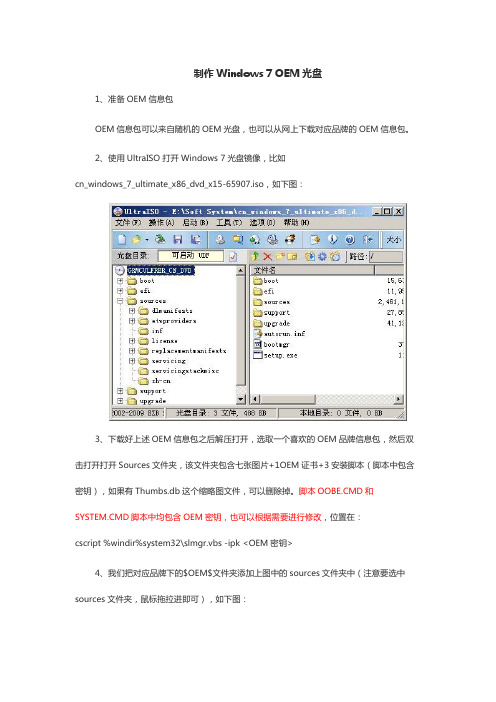
制作Windows 7 OEM光盘
1、准备OEM信息包
OEM信息包可以来自随机的OEM光盘,也可以从网上下载对应品牌的OEM信息包。
2、使用UltraISO打开Windows 7光盘镜像,比如
cn_windows_7_ultimate_x86_dvd_x15-65907.iso,如下图:
3、下载好上述OEM信息包之后解压打开,选取一个喜欢的OEM品牌信息包,然后双击打开打开Sources文件夹,该文件夹包含七张图片+1OEM证书+3安装脚本(脚本中包含密钥),如果有Thumbs.db这个缩略图文件,可以删除掉。
脚本OOBE.CMD和SYSTEM.CMD脚本中均包含OEM密钥,也可以根据需要进行修改,位置在:cscript %windir%system32\slmgr.vbs -ipk<OEM密钥>
4、我们把对应品牌下的$OEM$文件夹添加上图中的sources文件夹中(注意要选中sources文件夹,鼠标拖拉进即可),如下图:
5、设置好OEM信息文件夹后,点击菜单——另存为...,保存为其它OEM光盘镜像即可,制作完成。
二、如何个性化Windows 7 OEM信息包
OEM信息包中总共包含7张图片,这七张图片大家都可以根据自己的需要修改成喜欢的图片,但是宽度和高度必须遵守原图片尺寸即可,而且图片格式也必须遵从原格式,BMP或PNG
补充:
OEM激活前提必须保证BIOS SLIC为2.1版本,所以制作OEM光盘也只是免去导入OEM 证书和密钥两步而已,SLIC 2.1仍是激活前提。
dIY自己Windows7OEM万能品牌系统安装盘

dIY自己Windows7OEM万能品牌系统安装盘勇敢迈出第一步,DIY自己Windows7OEM万能品牌系统安装盘写在开头的话我喜欢自己重装系统,以前是四处找系统安装盘下载,但又害怕某些系统安装盘会含有木马等病毒,近来看了不少论坛上的文章,受到启迪,决定还是自己动手DIY自己的安装盘,或许有人认为自己DIY 系统安装盘很难,我可以在这里告诉你,自己DIY系统安装盘其实真的不难,这篇文章是写给想自己DIY系统安装盘,但又不敢动手的朋友,只要你跟着我一步步地走下去,一定会有自己的放心盘。
DIY高手门可以漂过不看。
第一步,先从最简单开始寻求并下载原版MSDN版Windows 7系统,是否家庭版、专业版或旗舰版等并不重要,只要任意一个版本即可,这是因为Windows 7_x86_32位版中的各种版本都是在一张光盘内的了,只是微软在光盘内设置了一个指定安装的版本的文件ei.cfg用来指定本光盘为何种安装版本而已,只要删除了这个文件,在安装时就会有五个版本供你选择安装了,x64位版也是一样,不过是只有四个版本,没有“简易版”。
当然,现在下载的应该是集成了SP1补丁的安装版了。
tarter -------简易版HomeBasic ------ 家庭普通版HomePremium -----家庭高级版Professional ----专业版Ultimate --------旗舰版或者,你已经有了自己放心的原版Windows 7系统安装盘,不论是上述五个版本中的哪一个版本都无所谓,其实里边都是一个样子的,那就不用下载了。
原版光盘镜像下载:/doc/db6576617.html,/thread-181879-1-1.html 从这里取得种子下载。
/doc/db6576617.html,/viewthread.php?tid =87002&from=recommend_f这里也有。
/doc/db6576617.html,/这个是微软校园先锋首页,注册后可以下载原版Windows 7专业版,我浏览了一下这个网站,个人感觉应该是原版的,但序列号要钱购买,那我们就只下载原版好了。
制作联想XPoemSP3PRO

制作联想XPoemSP3PRO1、首先要收集到四个OEMBIOS文件OEMBIOS.BI_、OEMBIOS.CA_、OEMBIOS.DA_、OEMBIOS.SI_,将MSDN XP SP3 PRO解压到一个文件夹里,将四个OEMBIOS文件替换i386文件夹里面的。
(文件在下面下载)2、从MSDN XP SP3 PRO零售版那里提取序列号验证的文件DPCDLL.DL_和PIDGEN.DLL,从远景那里()得知要注意语言的问题,因此收集了从中文零售版那里提取了的。
同样是替换i386文件夹的相同文件。
(文件在下面下载)3、修改i386目录下的SETUPP.INI,用记事本打开,看看是否Pid=76481OEM,如果不是,只要将最后三个数字改成OEM即可(000代表FPP(零售版),270代表VLK,OEM代表OEM)4、在VOL i386文件夹中找到EULA.txt文件,在最后一行,将EULAID:XPSP3_RTM_PRO_RTL_CN改为EULAID:XPSP3_RTM_PRO_OEM_CN。
这步可以省略。
5、开机时的OEM的许可协议没有了(例如联想,之前有个许可协议按Y或N的),LOGO没有了,安装之后的主题不是OEM的,那么就继续进行以下的步骤,还原一个最接近OEM的安装版本;将原版OEM i386下面的SETUPLDR.BIN文件复制到VOL i386文件夹,覆盖,安装之前便出现许可协议确认画面,看起来和OEM原版一摸一样;(文件在下面下载)6、在根目录下新建一个“$OEM$”文件夹(引号内是文件夹名称);下把之前OEM光盘的文件夹你的内容拷贝过来;$OEM$\$$\RESOURCES\THEMES里面是主题文件,右键用记事本打开,可以看到[Control Panel\Desktop]Wall***=%WinDir%web\wall***\Lenovo.jpg,这里可以自定义安装之后的桌面背景,背景文件放在$OEM$\$$\WEB\WALL***,可以自定义;$OEM$\$$\SYSTEM32下面是一些OEMLINK以及LOGO;OEMINFO.INI和OEMLINK.REG可以打开之后编辑成自己的信息,当然可以保留原版的信息不动;如果要硬盘安装就放在i386目录。
教程:利用$OEM$文件夹制作Windows 7多版本合集
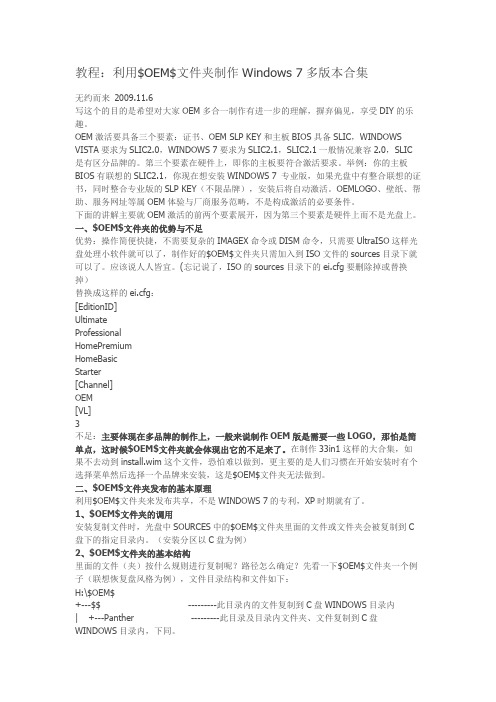
教程:利用$OEM$文件夹制作Windows 7多版本合集无约而来2009.11.6写这个的目的是希望对大家OEM多合一制作有进一步的理解,摒弃偏见,享受DIY的乐趣。
OEM激活要具备三个要素:证书、OEM SLP KEY和主板BIOS具备SLIC,WINDOWS VISTA 要求为SLIC2.0,WINDOWS 7要求为SLIC2.1,SLIC2.1一般情况兼容2.0,SLIC是有区分品牌的。
第三个要素在硬件上,即你的主板要符合激活要求。
举例:你的主板BIOS有联想的SLIC2.1,你现在想安装WINDOWS 7 专业版,如果光盘中有整合联想的证书,同时整合专业版的SLP KEY(不限品牌),安装后将自动激活。
OEMLOGO、壁纸、帮助、服务网址等属OEM体验与厂商服务范畴,不是构成激活的必要条件。
下面的讲解主要就OEM激活的前两个要素展开,因为第三个要素是硬件上而不是光盘上。
一、$OEM$文件夹的优势与不足优势:操作简便快捷,不需要复杂的IMAGEX命令或DISM命令,只需要UltraISO这样光盘处理小软件就可以了,制作好的$OEM$文件夹只需加入到ISO文件的sources目录下就可以了。
应该说人人皆宜。
(忘记说了,ISO的sources目录下的ei.cfg要删除掉或替换掉)替换成这样的ei.cfg:[EditionID]UltimateProfessionalHomePremiumHomeBasicStarter[Channel]OEM[VL]3不足:主要体现在多品牌的制作上,一般来说制作OEM版是需要一些LOGO,那怕是简单点,这时候$OEM$文件夹就会体现出它的不足来了。
在制作33in1这样的大合集,如果不去动到install.wim这个文件,恐怕难以做到,更主要的是人们习惯在开始安装时有个选择菜单然后选择一个品牌来安装,这是$OEM$文件夹无法做到。
二、$OEM$文件夹发布的基本原理利用$OEM$文件夹来发布共享,不是WINDOWS 7的专利,XP时期就有了。
使用批处理制作Windows 7 31合1光盘(附OEMLOGO等资料下载)
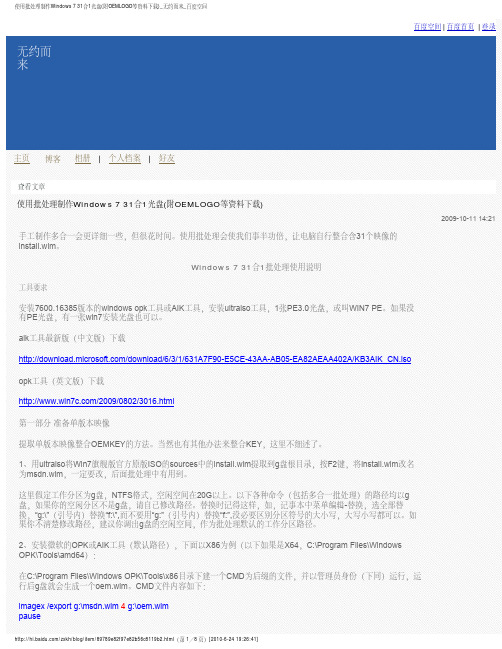
第二部分 使用批处理整合OEM映像
默认是在G分区处理映像整合的。如果你修改批处理中的分区路径,那么以下的分区路径也要相应修改。我是统一按 g盘分区路径来讲。
1、解压下载的附件,将其中的oemlogo文件夹复制到g盘。
2、再次确认“第一部分”制作的msdn.wim和oem.wim这两个文件是否在g盘的根目录下。
说明:第一行的"Windows 7 Professional"(引号内)是规范的,不管是中文版还是英文版,都要用英文表达。
旗舰版: Windows 7 Ulitmate 专业版: Windows 7 Professional 家庭高级版 Windows 7 HomePremium 家庭普通版 Windows 7 HomeBasic
5、时间快的一个小时略少,慢的机子可能要花更多的时间,但不管怎么样,比手工操作要快非常多。批处理执行 结束后,g盘的install.wim 就会比那oem.wim大几百M,说明已经整合30个映像在里面。
第三部分 后期处理
1、重启,进入正常的操作系统(硬盘上),打开开始菜单,找到Windows OPK(AIK)中的Windows System Image Manager(Windows映像管理器),运行它。在Windows映像管理器运行界面,file(文件)--select windows image(选择映像),选择g盘的install.wim,逐个编录所有映像,管理器没有连续编录的功能,所以编录第 一个结束后,你需要重新选择映像,再选择第二版本进行编录。每编录一个版本的映像后,g盘就会生成一个后缀 为clg的文件。
动手制作OEM系统
动手制作OEM系统一、首先先介绍下工具:1:WIN7 SP1 32位/64位MSDN 家庭版/企业版/旗舰版系统请点击:软媒系统下载2:WIN7 OEM联想系统请点击:软媒系统下载2:制作WIN7 64位所需的工具请点击:千脑下载3:软碟通:Ultraiso注册名:李明注册码:509F-BA54-BBA6-73C5请点击:华军软件下载二、制作过程:1.提取联想32位旗舰版win7系统boot.wim文件用UltraISO打开你下载好的32位lenovo oem windows7旗舰版,提取sources文件夹中的boot.wim到任意一个位置打开软碟通(UltraISO)界面选择“文件”点击“打开”找到32位联想OEM win7旗舰版系统打开32位联想OEMwin7旗舰版系统后找到sources文件夹中的boot.wim文件右键选择“提取”存放任意位置(自己要找得到啊)2.释放联想32位旗舰版win7的boot.wim文件①运行GImageX②选择选项卡中的"装载映像","装载到..."可选任意一个文件夹(例如E:新建文件夹),②"选择映像"就是选择第一步你提取的boot.wim,"要装载映像卷:"应选"2",点击"装载"弹出装载界面,稍等一下,即可将boot.wim中的文件提取到你要装载的文件夹中(例如刚才假设的E:新建文件夹),④关闭这个装载界面,但不要关闭GImage程序,选择选项卡中的"装载映像""装载到..."可选任意一个文件夹(例如E:新建文件夹)"要装载映像卷:"应选"2",点击"装载"弹出装载界面注意:建议整个制作过程在win7下进行,xp不支持释放和以后的封装步骤。
OEM XP制作方法
自己动手制作属于自己的OEM版XP SP3一、准备工作1、下载Windows XP Pro with SP3简体中文零售版。
下载请参考《正宗Windows XP零售版下载及激活方法》2、下载联想OEM XP SP2光盘映像。
下载请参考《最新品牌笔记本OEM XP系统(不断更新)》(如果你想做完美的联想OEM XP SP3系统,建议下载。
)3、下载UltraISO(软碟通)。
下载请参考《软碟通UltraISO V9.2.0简体中文版下载及注册码》二、制作步骤1、在电脑任一硬盘下建立一个新文件夹,比如D:\oemxp。
2、安装UltraISO(软碟通),安装好后用它打开SP3零售版的光盘映像,再打开i386文件夹,找到setupp.ini,把它复制到D:\oemxp并编辑,将其中的Pid=76481270改为Pid=76481OEM,然后保存。
(说明:后三位000为零售版,270为VOL,OEM的为OEM,所以只替换后三位为OEM)3、用同样的方法在SP3SP3零售版的i386文件夹中找到EULA.txt文件,把它复制到D:/oemxp,打开它在最后一行,将EULAID:XPSP3_RTM_PRO_RTL_CN改为EULAID:XPSP3_RM.0_PRO_OEM_CN,然后保存。
4、上网上下载任意品牌电脑操作系统(如惠普、联想、戴尔、IBM等)OEM版本的4个bios 文件OEMBIOS.DA_,OEMBIOS.BI_,OEMBIOS.CA_,OEMBIOS.SI_。
在前面已经下载了联想OEM XP SP2的系统,就不用在上网找这4个文件了,可以从中提取自己需要的东西。
用UltraISO打开联想OEM XP SP2映像,在i386文件夹把以上四个文件复制到D:\oemxp保存好。
5、到现在setupp.ini、EULA.txt[size=+0]和OEMBIOS.DA_、OEMBIOS.BI_、OEMBIOS.CA_、OEMBIOS.SI_这几个文件都准备好了,已经能做个OEM系统了。
亲手制作属于自己本本的oem win7系统
亲手制作属于自己本本的oem win7系统1、我们首先要下载win7的旗舰版镜像。
我下载的是Windows 7 With SP1 32位简体中文旗舰版。
下载网站为:/html/12657.html。
2、最关键的一步,也是我们要自己定义本本的一步,就是设置属于自己笔记本的$oem$文件夹。
这一步教大家设置自己惠普本本的$oem$文件夹首先大家要明白$oem$包的基本结构图,如下所示:X:$OEM$+---$$ ---------此目录内的文件复制到装好系统后的C盘WINDOWS目录内| +---Panther ---------不是必须的,可以不建这个文件夹| | unattend.xml| || +---Resources ---------不是必须的,可以不建这个文件夹| | ---Themes| | HP_1.theme| | HP_2.theme| | HP_3.theme| | HP_4.theme| || +---Setup| | ---scripqs ---------此目录是必须的(以下文件是必须的)| | UltSlp.cmd ---------CMD文件(用于存放我们的密钥)| | HPOEMInformation.reg ---------reg文件(用于定义我们计算机属性里的一些信息)| | oobe.cmd ---------CMD 主文件(批处理我们定义的一些信息)| +---System32 ---------此目录是必须的| | +---OEM ---------此目录是用来放置OEM证书,以便激活程序查找(必须的)| | | HP.xrm-ms ------惠普的证书(必须的)| | | **.xrm-ms ------也可以放一些别的品牌的证书| | ---OOBE ------必须的,我们可以按照一下进行设置| | ---info| | | oobe.xml| | | eula.rtf| | +---Backgrounds| | | BackgroundDefault.jpg| | | background768x1360.jpg| | | background1024x768.jpg| | | background1360x768.jpg| | | background1440x900.jpg-------------名字与图片的实际分辨率一致,想这样进行命名,可以多几张不同分辨率的图片,大小不超过250k,格式为jpg。
WIN7OEM多合一的制作
WIN7 OEM 多合一的制作我是在网页上直接写的,不免有错字病句或写不清楚的,大伙儿直接在留言中指出)不知从何处开始讲起。
工欲善其事,必先利其器。
先从讲工具开始吧。
硬件:不错的机械性能,CPU、硬盘、内存,越快越大越好。
有一个分区要有20多G的空间用于腾挪。
软件:先下工具吧,大工具先下,小工具都好找,QQ群里也很多。
这两个大工具得下,微软官方的部置工具:AIK(简体中文,目前最新版)OPK(英文,目前最新版)第二个若是下载不到,第一个总得下,都有1G多。
安装完AIK工具后,打开里面的“Windows 自动安装工具包用户手册”,搜索“imagex 命令行选项”这几个字,找到后打开它。
下面咱们就要讲IMAGEX那个工具。
一、IMAGEX 经常使用命令啰嗦两句,什么缘故要从那个地址讲起若是让你从头开始看AIK手册,估量你不爱好,太长了,太晕菜了。
那我问你有无爱好明白我在多合一的光盘中sources 目录下的到底集成了什么东西有爱好吗?IMAGEX是处置映像(WIM)文件最经常使用的工具之一,还有一个也很经常使用的工具叫DISM。
要启用IMAGEX那个工具,一般是到AIK安装目录下的TOOLS 文件夹中的X86目录下,若是是64位,就到amd64那个目录。
为了更快地抵达那个目录,一般是成立X86文件夹的快捷方式放在桌面上。
固然直接AIK的命令行也是能够的。
/info下面演练一下,了解一下info命令的用法。
把WIN7官方原版ISO中的所有文件提取到H:\win7x86中。
在X86目录下建一个CMD文件,内容如下(若是盘符跟我说的不一样,你自己改),然后执行那个CMD文件,再打开h分区下的,看到了什么是官方五合一的映像大体信息,表面上官方说是旗舰版的,事实上中暗含5个版本,因此删除后就能够够安装5个版本。
你试一下企业版,估量就不行了。
imagex /info H:\win7x86\sources\ >h:\pause(小提示,命令尾加个pause,如此若是命令犯错了,能够看到提示)好了,/info的要紧功能是查看映像文件的信息,比如编号(IMAGE INDEX)、名称(NAME)、描述(DESCRIPTION)、标识(flags)等等。
- 1、下载文档前请自行甄别文档内容的完整性,平台不提供额外的编辑、内容补充、找答案等附加服务。
- 2、"仅部分预览"的文档,不可在线预览部分如存在完整性等问题,可反馈申请退款(可完整预览的文档不适用该条件!)。
- 3、如文档侵犯您的权益,请联系客服反馈,我们会尽快为您处理(人工客服工作时间:9:00-18:30)。
“制作系列之一和二”里面讲了操作平台、工具要求、如何整合PE、制作单品牌64位、32位混合光盘以及整合OEM通用版,里面涉及的批处理相对简单,涉及的批处理路径也是绝对路径。
下面要讲的是多品牌合集的制作,比如33in1这样的上几十个品牌的合集。
有关操作平台要求、制作工具、操作空间、OEM资料、ISO母盘、PE整合等这里不再重复说了。
重点就讲类似33in1的install.wim文件是如何用批处理制作出来的,批处理的路径也将采用相对灵活的路径。
涉及的imagex命令也相对复杂一些,你可以参考这里/zxkh/blog/item/a59bfadc4deb4fa8cc1166ff.html,以增强对这些命令的理解。
例子:制作Windows 7 专业版 33in1 X86。
33不是个准确数字,叫习惯了,意思是版本有30多个,旗舰版例子举多了,这次举个专业版的例子。
现在要制作的是纯32位(X86)光盘,不是混合光盘。
关于混合光盘的缺陷,我以前说过了,所以hakdgah新近出的混合光盘都是有带X64的PE,而不是X86的PE。
一、准备工作:加载OEM资料包(ISO格式)到虚拟光驱J盘符,加载官方X86官方原版ISO文件到另一个虚拟光驱K盘符。
如果你的加载的盘符不一样,请按下面批处理中的注解说明进行修改。
二、编写批处理:@echo offecho “ECHO"所在的行是说明、注解,无实际操作功能。
这些段在批处理中是可以删除的,我写在这里是方便大家理解。
当然,不删除也不影响批处理的执行。
echo 设置分区路径(这里要根据你的实际情况进行修改,我只是举例说是J盘K盘和E盘)echo 设定oem资料包加载虚拟光驱盘符为J:,如果你的是加载到L:,就改成“L:”,下面另两个分区盘符的设置同一个道理。
set oemlogo_path=J:echo 设定官方原版ISO加载虚拟光驱盘符为K:set iso_path=K:echo 设定临时挂载WIM文件目录及生成install.wim分区为E:,也就是批处理进行活动腾挪的工作分区。
set wim_path=E:echo 创建临时挂载目录,%wim_path%是代表前面的E分区,只要前面设定好了,批处理后面字段就用这个来表示就可以了,不必要象以前的批处理那样,每一段都去修改。
MD %wim_path%\wimmountecho 从官方ISO的install.wim中提取专业版的映像到工作分区,形成一个新的WIM文件(33in1.wim),此文件中只有一个映像(专业版),并对映像进行重命名。
imagex /export %iso_path%\sources\install.wim 4 %wim_path%\33in1.wimimagex /info %wim_path%\33in1.wim 1 "MSDN Windows 7 专业版" "Windows 7 专业版简体中文版"echo 将MSDN专业版映像挂载到临时挂载目录,为制作OEM版做准备。
imagex /mountrw %wim_path%\33in1.wim 1 %wim_path%\wimmountecho -------------------------分割线-------------------------echo 制作加入第1个OEM映像:联想。
实际上33in1.wim中已有一个映像,是MSDN官方原版的,新加入的会变成第2个。
echo 将联想的OEM资料(X86)复制到WIM挂载目录的相应位置,注册红色字lenovo及后面的x86,x86表明添加的是x86的OEM资料。
xcopy %oemlogo_path%\lenovo\x86\sources\$OEM$\$$ %wim_path%\wimmount\windows /e /ycopy %oemlogo_path%\lenovo\x86\sources\$OEM$\$1\Users\Default\Favorites\*.* %wim_path%\wimmount\Users\Default\Favoritesecho 此处使用/commit和 /append 组合命令,临时挂载在wimmount内的文件仍存在,但组合命令会向33in1.wim添加一个新的映像,此映像包含了wimmount中新添加的OEM资料。
imagex /commit /append %wim_path%\wimmount "联想 Windows 7 专业版"echo 以上这几段命令实现这样一个过程:将联想的OEM资料从OEM资料包加载的虚拟光盘中复制到临时挂载目录wimmount内,再通过/commit和 /append 的组合命令,将wimmount目录内的内容(包括新添加的联想OEM资料)返回到33in1.wim,这个返回不是修改33in1原有的映像内容,而是形成一个新的映像,这具映像与第一个映像不同,这个新映像包含着联想的OEM资料。
echo 现在删除临时挂载目录wimmount里面的联想OEM资料,为制作下一个品牌OEM版做准备。
DEL /F /Q %wim_path%\wimmount\Users\Default\Favorites\*.*RD /S /Q %wim_path%\wimmount\Windows\System32\OEMRD /S /Q %wim_path%\wimmount\Windows\System32\oobe\infoRD /S /Q %wim_path%\wimmount\Windows\PantherRD /S /Q %wim_path%\wimmount\Windows\setup\themepackRD /S /Q %wim_path%\wimmount\Windows\setup\Scriptsecho -------------------------分割线-------------------------echo 制作加入第2个OEM映像:惠普。
注册红色字hp。
echo 将惠普的OEM资料(X86)复制到WIM挂载目录的相应位置,hp要与OEM资料包文件夹名字一致xcopy %oemlogo_path%\hp\x86\sources\$OEM$\$$ %wim_path%\wimmount\windows /e /ycopy %oemlogo_path%\hp\x86\sources\$OEM$\$1\Users\Default\Favorites\*.* %wim_path%\wimmount\Users\Default\Favoritesimagex /commit /append %wim_path%\wimmount "惠普 Windows 7 专业版"echo 已制作好惠普OEM版,删除联想的OEM资料,为制作下一个品牌OEM版做准备。
DEL /F /Q %wim_path%\wimmount\Users\Default\Favorites\*.*RD /S /Q %wim_path%\wimmount\Windows\System32\OEMRD /S /Q %wim_path%\wimmount\Windows\System32\oobe\infoRD /S /Q %wim_path%\wimmount\Windows\PantherRD /S /Q %wim_path%\wimmount\Windows\setup\themepackRD /S /Q %wim_path%\wimmount\Windows\setup\Scriptsecho -------------------------分割线-------------------------echo 制作加入第3个OEM映像:戴尔xcopy %oemlogo_path%\dell\x86\sources\$OEM$\$$ %wim_path%\wimmount\windows /e /ycopy %oemlogo_path%\dell\x86\sources\$OEM$\$1\Users\Default\Favorites\*.* %wim_path%\wimmount\Users\Default\Favoritesimagex /commit /append %wim_path%\wimmount "戴尔 Windows 7 专业版"DEL /F /Q %wim_path%\wimmount\Users\Default\Favorites\*.*RD /S /Q %wim_path%\wimmount\Windows\System32\OEMRD /S /Q %wim_path%\wimmount\Windows\System32\oobe\infoRD /S /Q %wim_path%\wimmount\Windows\PantherRD /S /Q %wim_path%\wimmount\Windows\setup\themepackRD /S /Q %wim_path%\wimmount\Windows\setup\Scriptsecho -------------------------分割线-------------------------echo 两条分割线之间略过N个批处理段落.....你自己慢慢编写吧。
echo 做为教程的示例,我是跳过中间来到最后几个站点。
echo -------------------------分割线-------------------------echo 制作加入第31个OEM映像:东芝。
echo 假定是我们制作的OEM专业版的最后一个品牌,你可能只想做20个也是可以的xcopy %oemlogo_path%\toshiba\x86\sources\$OEM$\$$ %wim_path%\wimmount\windows /e /ycopy %oemlogo_path%\toshiba\x86\sources\$OEM$\$1\Users\Default\Favorites\*.* %wim_path%\wimmount\Users\Default\Favoritesimagex /commit /append %wim_path%\wimmount "东芝 Windows 7 专业版"DEL /F /Q %wim_path%\wimmount\Users\Default\Favorites\*.*RD /S /Q %wim_path%\wimmount\Windows\System32\OEMRD /S /Q %wim_path%\wimmount\Windows\System32\oobe\infoRD /S /Q %wim_path%\wimmount\Windows\PantherRD /S /Q %wim_path%\wimmount\Windows\setup\themepackRD /S /Q %wim_path%\wimmount\Windows\setup\ScriptsECHO 经过上面的批处理,33in1.wim中已有32个映像了。
